Jak Cast a Screen Mirror na Roku
Co vědět
- Odesílání: Otevřete aplikaci, kterou chcete streamovat (Netflix, Hulu atd.), a klepněte na Obsazení ikona. Vyberte své zařízení Roku.
- Chcete-li místo toho zrcadlit obrazovku vašeho zařízení: Klepněte na Odesílání obrazovky > vašeho zařízení Roku.
- Na zařízeních se systémem Windows 10/Windows 8.1 s podporou Miracast: Přejděte na Centrum akcí > Připojit > vašeho zařízení Roku.
Ať už chcete k ovládání Roku používat svůj smartphone, počítač nebo tablet nebo chcete zrcadlit obrazovku svého zařízení, přehrávače médií Roku pro vás mají řadu možností. Tento článek vysvětluje, jak odesílat do zařízení Roku z jiného zařízení nebo jak streamovat obsah na zařízení Roku prostřednictvím zrcadlení obrazovky.
Jak odesílat do Roku
U podporovaných aplikací a streamovacích kanálů jsou kroky k odesílání obsahu jednoduché.
Neexistuje žádný úplný seznam podporovaných služeb pro casting, ale Netflix a YouTube patří mezi ty, které umožňují casting přes Roku.
- Nejprve se ujistěte, že je na vašem zařízení Roku nainstalován streamovací kanál, který chcete odesílat.
- Pomocí odpovídající aplikace na vašem mobilní, pohybliví zařízení, vyhledejte ikonu odlévání (malý obdélník se třemi zakřivenými čarami v levém dolním rohu).
- Vyberte ikonu pro odesílání a poté najděte a vyberte své zařízení Roku ze seznamu cílů pro odesílání.
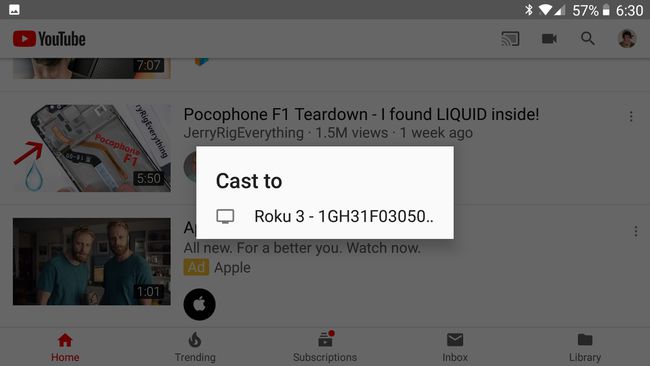
Pokud svůj Roku nevidíte, ujistěte se, že jsou vaše mobilní zařízení a Roku připojeny ke stejné síti. Pokud svůj Roku stále nevidíte v seznamu destinací pro odesílání, je možné, že Roku nebo streamovací kanál tento styl odesílání nepodporuje. Roku poznamenává že některé aplikace mohou vyžadovat, abyste začali přehrávat obsah na svém mobilním zařízení, než budete moci odesílat do zařízení Roku.
Jak používat Roku Screen Mirroring
Pokud vámi vybrané aplikace nepodporují normální odesílání nebo chcete zobrazit obsah z počítače, máte možnost zrcadlení obrazovky na zařízení Roku pomocí zařízení Android nebo Windows.
U připojení zrcadlení obrazovky Windows i Android zajistěte, aby byla všechna vaše zařízení připojena ke stejné síti.
Mnoho současných zařízení Android podporuje zrcadlení obrazovky, ale může mít pro tuto funkci své vlastní podmínky. Roku vysvětluje že můžete v telefonu vidět funkce Smart View, Quick Connect, SmartShare, AllShare Cast, Wireless Display, Display mirroring, HTC Connect, Screen Casting nebo Cast.
Jakmile zjistíte, jaký typ zrcadlení obrazovky vaše zařízení Android podporuje, postupujte takto:
- Vyberte funkci zrcadlení obrazovky vašeho zařízení.
- Pravděpodobně budete vyzváni k výběru cíle pro zrcadlení obrazovky. Vyberte své zařízení Roku ze seznamu.
- Po připojení k vašemu Roku vás může Roku vyzvat, abyste povolili zrcadlení obrazovky. Schvalte připojení a váš Roku začne zobrazovat duplikát vaší obrazovky Android.
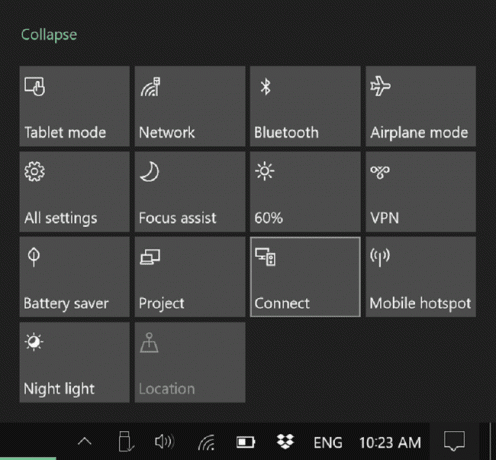
Na zařízeních se systémem Windows 8.1 a Windows 10 s podporou Miracast byste měli být schopni duplikovat obrazovku nebo používat televizor jako druhý displej pro váš počítač. Microsoft má podrobné pokyny pro uživatele Windows 8.1. Pro uživatele Windows 10 musíte:
- Otevřete Centrum akcí (ve výchozím nastavení vyberte textové pole v pravém dolním rohu obrazovky).
- Najděte ikonu nabídky označenou Připojit a vyberte ji. Zobrazí se seznam dostupných zařízení pro připojení a měli byste vidět svůj Roku, pokud podporuje zrcadlení obrazovky.
- Vyberte své zařízení Roku. Váš Roku vás může vyzvat k přijetí připojení ze zařízení Windows.
S vaším zařízením se systémem Windows nebo Android zrcadleným na vašem Roku budete moci přehrávat jakákoli média, která chcete, a zobrazovat je na vašem Roku.
Zrcadlení z vašeho iPhone je možné – podívejte se na naši příručku, jak na to zrcadlit váš iPhone do vašeho Roku, protože proces je trochu složitější.
Stránka Roku obsahuje podrobné pokyny odesílání médií do vašeho Roku bez zrcadlení.
Casting vs. Zrcadlení obrazovky
Stojí za zmínku, že pokud je to možné, standardní možnost odesílání bude nejlepší volbou pro kvalitní video a zvuk prostřednictvím vašeho televizoru a zařízení Roku.
Zrcadlení obrazovky a další podobné nástroje se při manipulaci s médii spoléhají na vaše primární zařízení a poté na vaše celá obrazovka nebo její část bude zaznamenána a odeslána s mírným zpožděním přes vaši síť do Roku. V případě streamovaného videa je to podobné, jako když dostanete dobře zabalený produkt, otevřete ho a pak uděláte horší přebalení, abyste ho poslali do televize.
Normální lití na druhou stranu funguje jinak. Řekněme, že streamujete video Netflix na svém telefonu, ale rozhodnete se, že ho chcete odeslat do svého Roku. Pokud váš telefon i Roku podporují odesílání a oba mají aplikaci Netflix, vysílání dá Roku pokyn, aby streamoval video Netflix. Zatímco video bylo nejprve doručeno přímo do vašeho telefonu, po odeslání se doručí přímo do Roku. Neexistuje tedy žádný střední krok ke snížení kvality nebo šířky pásma sítě, jako by tomu bylo u zrcadlení obrazovky.
